AirPods怎么連接Win10電腦?蘋果AirPods連接電腦教程
AirPods 是由蘋果公司推出的一款無線藍牙耳機,因其精致的外觀設計,以及良好的使用體驗,得到了眾多用戶的青睞,用戶想要把耳機連接到電腦上的話要如何操作呢,小編給大家分享最詳細的圖文教程。
蘋果AirPods連接電腦教程
藍牙耳機上有一個起動激活配對的按鈕,蘋果的 AirPods 也不例外。如下圖所示,在 AirPods 背部有一個用于起動配對的按鈕。

先打開 AirPods 充電盒的上蓋,然后再按下背部按鈕三秒左右,即可進入配對模式。

接下來在 Win10 電腦上,可以直接點擊屏幕下方任務欄中的「藍牙」圖標,然后選擇「添加藍牙設備」選項。
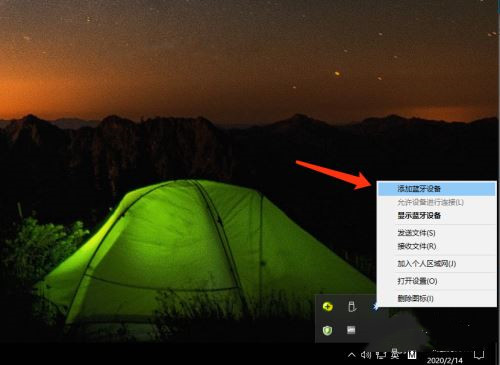
如果你在屏幕下方找不到藍牙圖標,你還可以從系統的「設備」中找到藍牙,添加新耳機。
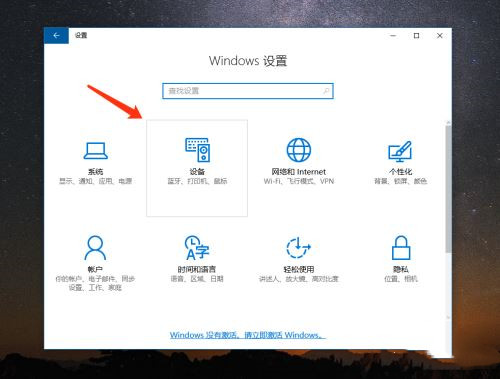
隨后在 Win10 電腦的藍牙列表中會檢測到當前已經進入配對模式的 AirPods 耳機,如下圖所示,點擊進行配對。

稍等一下,電腦就會與 AirPods 耳機連接成功,如圖所示,當前已經顯示為“已連接”狀態。
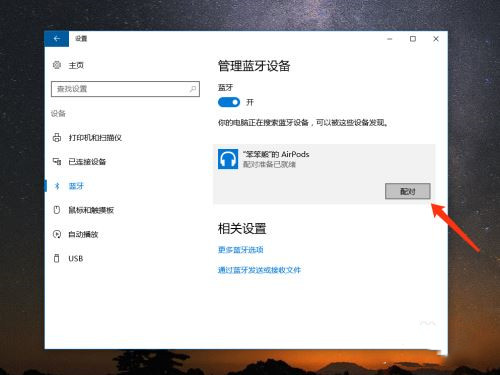
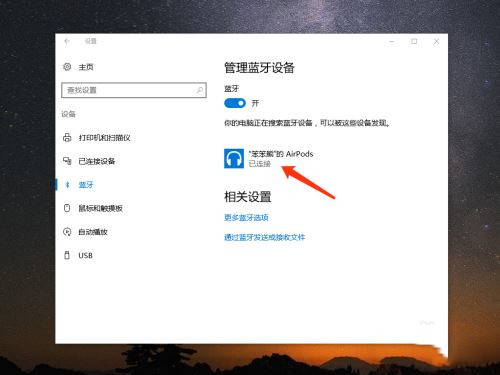
如果日后你想要從 Win10 中刪除 AirPods 耳機,同樣是進入藍牙列表中,然后選擇當前已經連接的 AirPods 耳機,再點擊「刪除設備」就可以了。
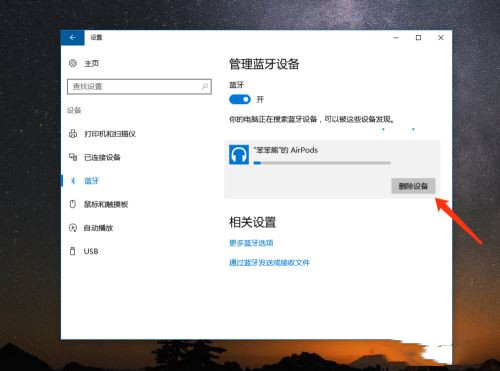
在蘋果電腦上連接 AirPods 耳機
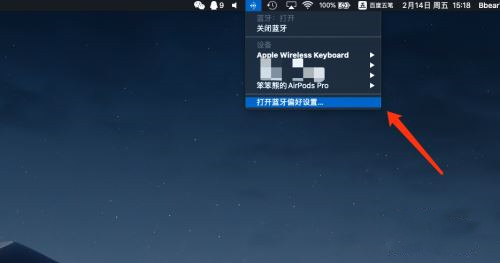
同樣的,先要讓 AirPods 耳機進入配對模式。然后在蘋果 Mac 電腦上點擊「藍牙」圖標,再點擊「打開藍牙偏好設置」選項。
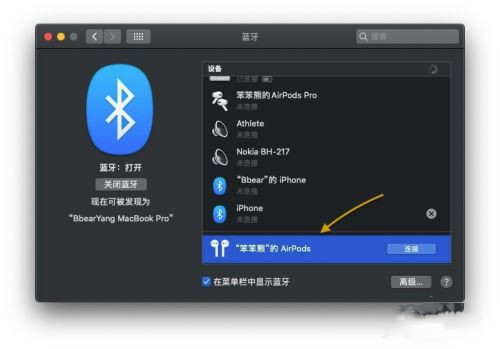
隨后在藍牙的窗口列表下方可以檢測到 AirPods 耳機,點擊即可進行連接就可以了。
相關文章:
1. 請盡快升級: Ubuntu 18.04 LTS 和 Linux Mint 19.x 發行版將于 4 月停止支持2. 收到Win11推送了嗎?微軟要對Win11首個正式版強制升級了!3. 統信UOS怎么增加刪除字體? UOS系統添加移除字體的技巧4. Win11 USB接口不能用怎么辦? Win11電腦USB接口沒反應的解決辦法5. mac文本怎么添加快捷短語? mac電腦添加快捷文本短語的技巧6. 關于linux(ubuntu 18.04) 中idea操作數據庫失敗的問題7. 蘋果macOS Ventura 13.3 首個 Public Beta 測試版本發布8. 微軟規劃提升 Win10 / Win11圖形和音頻驅動質量9. Ubuntu 20.04.2 發布,包括中國版的優麒麟10. 統信UOS怎么新建賬戶? UOS添加多個用戶帳號的技巧

 網公網安備
網公網安備